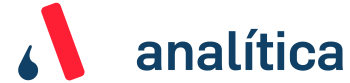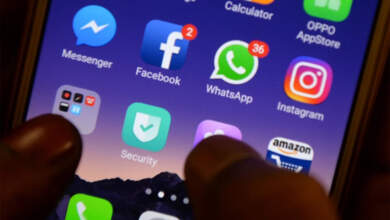Así se libera espacio en los Samsung Galaxy S7

Una de las aplicaciones que se incluyen por defecto en los dispositivos de gama alta de Samsung es Smart Manager. Este desarrollo ofrece la posibilidad de obtener información detallada del uso que se le da a estos dispositivos Android y, además, permite realizar acciones con as que optimizar el funcionamiento de los teléfonos. Un ejemplo es el liberara espacio en los Samsung Galaxy S7.
Hacer esto es realmente sencillo, y también compatible con los Galaxy S6 que están actualizados a Android Marshmallow (como ocurre en España). Simplemente, hay que dar uso a una de las funcionalidades que son de la partida en Smart Manager. Para que no tengas duda alguna y no corras peligro ante la integridad de la información que tienes almacenada, te vamos a guiar paso a paso por lo que tienes que hacer.
Lo primero es accedera al desarrollo en el Samsung Galaxy S7. Esto se consigue utilizando los Ajustes del sistema operativo. Una de las forma más sencillas es entrar en la lista de aplicaciones instaladas -el acceso directo llamado Menú- y pulsar en el icono que tiene como dibujo una rueda dentada. Hecho esto, en el listado que aparece busca el apartado denominado Smart Manager.
Las siguientes acciones
Ahora que ya tienes la herramienta abierta, verás su interfaz. En ella puedes comprobar tanto el estado de la batería en lo que se refiere a su carga como el uso de la RAM. La opción que interesa es la que está en la parte superior derecha de la pantalla del Samsung Galaxy S7, denominada Almacenamiento. En ella se puede ver el que tienes utilizado a modo de porcentaje y, por lo tanto, rápidamente saber si es necesario optimizarlo. Si es así pulsa en ella.
Entras en una nueva pantalla en la que de forma mucho más precisa se indica la utilización que se hace del espacio del espacio total de almacenamiento del Samsung Galaxy S7, con un resumen en la parte superior derecha del tipo de datos. La opción que interesa conocer es la denominada Innecesario, ya que esta se puede borrar sin problemas. Si tienes más de 50 MB, merece la pena comenzar su eliminación.
Para ello, debajo de la información puedes ver un apartado denominado Datos innecesarios. Una pequeña explicación indica lo que se borrará y, para comenzar el proceso, simplemente pisla en el botón Eliminar. Hecho esto se muestra el proceso en pantalla par que se sea consciente de que está activo y, cuando finalice, habrás recuperado ese almacenamiento.